Konvertieren von WebM in MP4 auf Windows 10/11 & Mac mit hoher Qualität
Wir freuen uns, dass Safari in macOS Big Sur und iOS 15 endlich dieses Erlebnis bietet, nachdem Google Chrome, Firefox, Opera und IE die WebM-Videowiedergabe unterstützen. Das macht es einfacher, die weboptimierten und lizenzfreien WebM-Videos direkt in Ihrem Webbrowser abzuspielen, wenn Sie die Streaming-Dienste wie YouTube, Vimeo, Netflix und ähnliche nutzen. Wenn Sie das Webvideo auf einen PC, ein iPhone, ein Android-Gerät, ein HDTV-Gerät, QuickTime oder einen Windows Media Player übertragen, kann es jedoch zu Problemen kommen, es sei denn, Sie konvertieren WebM in ein kompatibleres Format wie MP4. Genau darum geht es in dem Artikel. Bleiben Sie hier und erfahren Sie, warum und wie Sie WebM in MP4 mit hoher Qualität konvertieren können.
Inhaltsverzeichnis
Teil 1. Was müssen Sie über die Konvertierung von WebM in MP4 wissen?
Teil 2. Empfohlene Software zum Konvertieren von WebM in MP4 unter
Teil 3. Empfohlene Online-Tools zum Konvertieren von WebM-Dateien in MP4?
Teil 4. Häufig gestellte Fragen zur Konvertierung von WebM in MP4
Teil 1. Was müssen Sie über die Konvertierung von WebM in MP4 wissen?
Bevor Sie WebM in MP4 konvertieren, müssen Sie wissen, dass sowohl WebM als auch MP4 Videodateierweiterungen oder Container für Videodaten sind.
- Für ein WebM-Video enthält es normalerweise Videostreams, die entweder mit VP8, VP9 oder sogar den neuesten Standards AV1 komprimiert sind, und Audiostreams, die mit Vorbis- oder Opus-Audio-Codec komprimiert sind.
- Für ein MP4-Video besteht es im Allgemeinen aus Videodaten, die in HEVC, H.264 oder MPEG4 kodiert sind, sowie aus Audiodaten in AAC oder ähnlichem.
Wir müssen klarstellen, dass die bloße Änderung der Dateierweiterung von WebM zu MP4 das Problem der WebM-Videowiedergabe überhaupt nicht lösen kann, da der Codec oder andere Dateninformationen überhaupt nicht konvertiert werden. Sie müssen sich auf einen Videokonverter eines Drittanbieters oder ein Online-Tool verlassen, um .webm in eine MP4-Datei mit einem bestimmten Codec nach Ihren Bedürfnissen zu konvertieren (kodieren):
- MP4 MPEG4: Für die Videowiedergabe im Internet.
- MP4 H.264: Wird häufig bei Blu-ray-Discs und Streaming-Quellen verwendet. Es ist wahrscheinlich am besten mit PC, Handy, Media Player usw. kompatibel.
- MP4 HEVC: 4k- und 8k-Aufnahme und -Wiedergabe von Videos.
Im Allgemeinen ist die Bildqualität bei gleicher Dateigröße wie folgt: HEVC > H.264 > MPEG-4. Um die gleiche Bildqualität zu erhalten, ist die Kodierungseffizienz von MPEG-4 nur halb so hoch wie die von H.264 und 1/4 so hoch wie die von HEVC.
Egal, ob Sie auf der Suche nach einer Möglichkeit sind, WebM-Dateien unter Windows 10/11 anzusehen, WebM auf dem iPhone oder iPad abzuspielen oder sie in Premiere Pro zu importieren, es wird dringend empfohlen, Webm-Videos in MP4 H.264 zu konvertieren, um Inkompatibilitäten bei der Wiedergabe oder Bearbeitung zu vermeiden. Hier stellen wir Ihnen die vertrauenswürdigste WebM-Videokonvertersoftware und Online-Tools vor.
Teil 2. Wie konvertiert man mit kostenloser Software WebM-Dateien in MP4?
Apropos Videokonverter, der auf Windows- und Mac-Computern funktioniert, es gibt viele Programme, von kostenlosen über kostenpflichtige bis hin zu funktionsreichen Programmen für fortgeschrittene Benutzer. Im folgenden Abschnitt erfahren Sie, wie Sie WebM in MP4 auf Windows 10/8/7 oder Mac mit der folgenden Desktop-Software konvertieren können, wenn Sie sich über die Sicherheit des WebM in MP4 Konverters online unsicher sind.
#1. Winxvideo AI
- Benutzerfreundlichkeit: ★★★★★
- Ausgabequalität: ★★★★★
- Konvertierungsgeschwindigkeit: ★★★★★
- Umfassende Bewertung: ★★★★★
Wenn es auf Geschwindigkeit und Ausgabequalität ankommt, ist die Software von WinX definitiv eine gute Wahl. Sie ist in der Lage, WebM in MP4 auf Windows (10/11) und Mac kostenlos in wenigen Minuten zu konvertieren und liefert dank GPU-Beschleunigung, Multi-Core-CPU, Hyper-Threading und hochwertiger Engine gestochen scharfe Bilder und Hi-Fi-Audio. Mit mehr als 370 Video-/Audio-Codecs ermöglicht es die Konvertierung von praktisch allen gängigen SD/HD/4K/8K-Videos, sei es MP4, WebM, VP9, VP8, AV1, H.265, H.264, MKV, MOV, Opus oder Vorbis.
Darüber hinaus können Sie sogar Online-WebM-Videos von Chrome, Firefox oder anderen Browsern herunterladen, einfach bearbeiten und die Videoeinstellungen, einschließlich Codec, Auflösung, Bitrate, Bildrate usw., nach Ihren Wünschen anpassen. Und alle Aufgaben können mit nur drei Klicks erledigt werden, ohne dass eine Lernkurve erforderlich ist.
Wie kann man WebM mit hoher Qualität schnell in MP4 konvertieren?
Schritt 1. WebM-Video laden. Nachdem Sie den WebM-Dateikonverter kostenlos heruntergeladen und auf Ihrem PC oder Mac ausgeführt haben, können Sie auf die Schaltfläche +Video klicken, um die WebM-Datei hinzuzufügen. You can add multiple clips at once.
Schritt 2. Wählen Sie MP4 als Ausgabeformat. Wenn das Ausgabeprofil angezeigt wird, gehen Sie zu PC General Video und wählen Sie MP4 H.264+AAC. Dadurch wird die bestmögliche Kompatibilität mit Ihrem Computer, Mobiltelefon oder Spielsystem gewährleistet. Sie können das WebM-Video auch an ein bestimmtes Gerät wie Android, iPhone usw. anpassen. Dadurch müssen Sie nicht mehr an einer Vielzahl von obskuren Einstellungen herumfummeln.
Tipp: Auf der rechten Seite des Profils befindet sich ein Schieberegler. Sie können selbst entscheiden, ob Sie die Konvertierungsgeschwindigkeit erhöhen oder die Ausgabequalität verbessern möchten. Um ein optimales Verhältnis zwischen Geschwindigkeit, Qualität und Größe zu erreichen, können Sie die Einstellung unverändert lassen.
Schritt 3. Konvertierung starten. Tippen Sie auf die Schaltfläche Durchsuchen, um den Zielordner festzulegen, und klicken Sie auf AUSFÜHREN, um den WebM-zu-MP4-Codierungsprozess zu starten.
Hinweis: Wenn Sie keine Qualitätseinbußen bei der Konvertierung von WebM in MP4 wünschen, können Sie das Kontrollkästchen Auto Copy auf der rechten Seite der Hauptschnittstelle aktivieren, dann wird WebM in MP4 umgewandelt, ohne dass die Parametereinstellungen geändert werden.
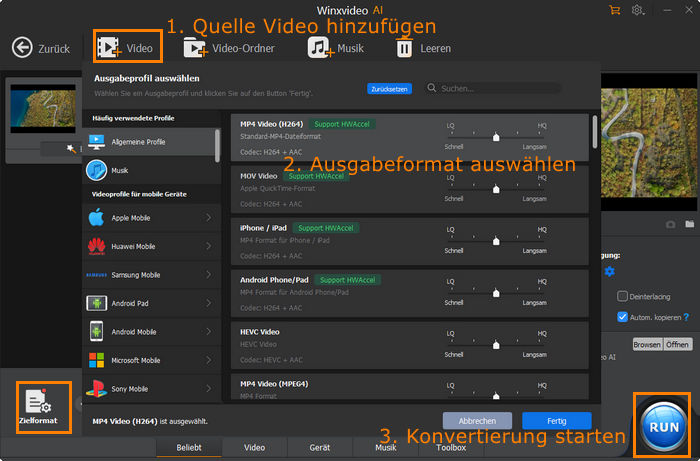
#2. VLC Media Player
- Benutzerfreundlichkeit: ★★★★★
- Ausgabequalität: ★★★★✰
- Konvertierungsgeschwindigkeit: ★★★✰✰
- Umfassende Bewertung: ★★★★✰
Kann VLC WebM in MP4 konvertieren? Die antwort ist ja. Obwohl VLC für seine Flexibilität bekannt ist, fast alle denkbaren Videoformate können mit dem Media Player abgespielt werden, werden Sie vielleicht erstaunt sein, wie gut er Videodateien von einem Format in ein anderes umwandeln kann. Mit dem vollwertigen Mediaplayer können Sie jede Videodatei wie WebM, MOV, HEVC, H.264, VP9, MPEG2, MP3, MKV, WMV usw. öffnen und konvertieren, ohne zusätzliche Codec-Pakete zu benötigen.
Da VLC kein professioneller Medienkodierer ist, nutzt es die Systemressourcen nicht effizient, sodass die Konvertierungsgeschwindigkeit relativ langsam ist. Die gelieferte Ausgabequalität ist jedoch zufriedenstellend. Es ist also immer noch eine gute Wahl, wenn Sie nicht in einen WebM-zu-MP4-Videokonverter eines Drittanbieters investieren möchten. Wie konvertiert man ein Video von WebM in MP4 mit VLC?
- Nachdem Sie VLC heruntergeladen und auf Ihrem Computer installiert haben, können Sie es ausführen.
- Klicken Sie auf die Registerkarte Medien > wählen Sie Konvertieren/Speichern, um ein neues Fenster Medien öffnen zu öffnen.
- Klicken Sie auf die Schaltfläche Hinzufügen, um die WebM-Datei zu laden.
- Tippen Sie auf die Schaltfläche Konvertieren/Speichern, woraufhin das Fenster Konvertieren erscheint.
- Wählen Sie im Bereich Profil die Option Video - H.264 + MP3 (MP4).
- Klicken Sie auf Durchsuchen, um die konvertierte Datei im Zielordner zu speichern.
- Klicken Sie auf Start, um die Konvertierung zu beginnen.
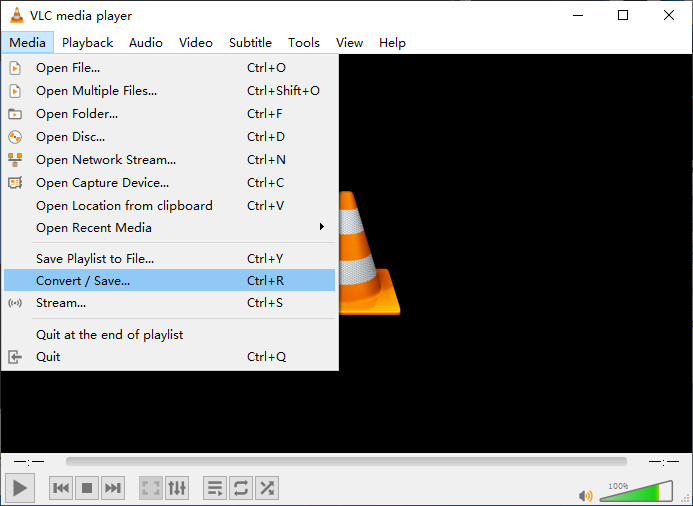
#3. Handbrake
- Benutzerfreundlichkeit: ★★★✰✰
- Ausgabequalität: ★★★✰✰
- Konvertierungsgeschwindigkeit: ★★★★✰
- Umfassende Bewertung: ★★★★✰
Handbrake ist völlig kostenlos, Open Source, plattformübergreifend und vollgepackt mit einer Fülle von Funktionen, die es in die Liste der WebM-zu-MP4-Konverter aufnehmen. Mit diesem Tool können Sie die gängigsten Mediendateien bearbeiten, die für Ihre Geräte optimierten Voreinstellungen wählen oder ein universelles Profil für eine schnelle oder hochwertige WebM-Videokonvertierung auswählen.
Neben der Kodierung von WebM VP8- oder VP9-Videos bietet Handbrake viele weitere Funktionen mit anspruchsvollen Begriffen, wie z. B. das Erstellen von Kapiteln und Untertiteln, das Hinzufügen von Filtern, das Ändern von Abmessungen, das Anpassen von Frame-Einstellungen, das Einstellen der Qualität, der Kodierstufe und vieles mehr. Diese Funktionen können jedoch zu Lasten der Benutzerfreundlichkeit gehen. Wenn Sie sich mit der Technik nicht auskennen, könnte Sie das von einer weiteren Nutzung abhalten. Aber wenn Sie erst einmal den Dreh raus haben, wird die Konvertierung von WebM in MP4 ein Vergnügen. Hier sind die zu erlernenden Fertigkeiten.
Wie konvertiere ich WebM in MP4 kostenlos auf Windows 10/Mac mit Handbrake?
Schritt 1. Laden Sie Handbrake kostenlos herunter und installieren Sie es auf Ihrem PC oder Mac. Um das Programm auszuführen, ist es notwendig, .NET zu installieren.
Schritt 2. Importieren Sie eine WebM-Datei in Handbrake. Dazu können Sie in der Quellenauswahl auf die Option Datei klicken und dann auf Öffnen.
Schritt 3. Wählen Sie ein Ausgabeformat. Handbrake bietet 3 Ausgabeformate, darunter MP4, MKV und WebM. Sie können auch die Voreinstellungen wählen, aus Allgemein, Web, Geräte, Matroska, Hardware und Produktion. Hier können Sie einfach das Format MP4 auswählen und die Voreinstellung Sehr schnell 1080p30 wählen, die eine schnelle Videokonvertierungsgeschwindigkeit garantiert. Aber die Qualität wird bis zu einem gewissen Grad beeinträchtigt.
Schritt 4. Optimieren Sie die Einstellungen des Video-Encoders. Hier sind die besten Vorschläge für die Umwandlung von webm in mp4:
- Video codec: H.264 (x264).
- Belassen Sie die Framerate (FPS) unverändert wie in der Quelle.
- Bei den Encoder-Optionen sollten Sie die Einstellung "Ultrafast" wählen, um eine hohe Geschwindigkeit zu gewährleisten, während die Einstellung "Slow" zu einer besseren Qualität führt.
- Konstante Qualitätseinstellung: 18-20 für SD-Video, 20-23 für hochqualitative Videos und 23-28 für 4K UHD-Inhalte.
Schritt 5. Legen Sie das Zielverzeichnis fest und konvertieren Sie. Hier können Sie auf Durchsuchen > Speichern unter klicken und Ihren bevorzugten Zielordner auswählen. Klicken Sie auf die Option Kodierung starten, um den Vorgang abzuschließen.

#4. FFmpeg
- Benutzerfreundlichkeit: ★★✰✰✰
- Ausgabequalität: ★★★★✰
- Konvertierungsgeschwindigkeit: ★★★★★
- Umfassende Bewertung: ★★★✰✰
FFmpeg ist ein hervorragendes Projekt mit der Befehlszeile als Herzstück, das in der Lage ist, Multimediadateien zu dekodieren, zu kodieren, zu transkodieren, zu demuxen, zu remuxen, zu streamen und abzuspielen, unabhängig davon, ob es sich um eine alte oder eine hochmoderne Datei handelt. Aber 99 % der Benutzer werden keine Ahnung haben, wie man es benutzt oder wissen, was eine Befehlszeile ist. Sie müssen die Befehlszeilen manuell bearbeiten, aber wenn Sie sich erst einmal eingearbeitet haben, werden Sie gute Ergebnisse erzielen und eine nahtlose Erfahrung genießen. Hier sind die Anleitungen.
Wie konvertiert man WebM in MP4 mit FFmpeg?
Schritt 1. Rufen Sie die offizielle FFmpeg-Website auf, um die Datei herunterzuladen. Sobald Sie einen Zip-Ordner erhalten, entpacken Sie ihn. Er enthält 3 Dateien, darunter eine Datei namens bin, in der FFmpeg gespeichert ist.
Schritt 2. Suchen Sie Systemsteuerung > System > Erweitert. Klicken Sie dann unten auf Umgebungsvariablen > Bearbeiten und fügen Sie den Dateipfad ein, in dem FFmpeg gespeichert ist.
Schritt 3. Starten Sie die Konvertierung von WebM in MP4-Video mit den Befehlszeilen.
- Wenn Sie eine WebM-Datei haben und diese in eine MP4-Datei konvertieren möchten, ohne auf eine zusätzliche Stream-Codierung verzichten zu müssen, finden Sie hier die Konvertierungsvorschläge: ffmpeg -i input.webm -c:av copy output.mp4
- Wenn Sie jedoch die benötigten Codecs auswählen müssen, können Sie die -c Option verwenden. Hier ist die Befehlszeile: ffmpeg -i input.webm -c:v libx264 -c:a libfdk_aac output.mp4. Dadurch wird ein MP4-Container mit einem H.264-Videostream und einem aac-Audiostream erstellt.
- Um einen einzelnen Stream zu ändern, ohne ihn neu zu kodieren, können Sie FFmpeg für diese Situation verwenden: ffmpeg -i input.webm -c:v copy -c:a libfdk_aac output.mp4. Dieser Befehl kopiert das Video.
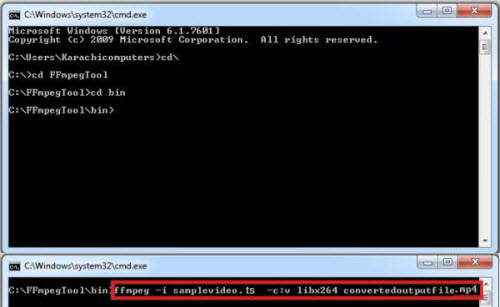
Teil 3. Wie konvertiert man WebM in MP4 mit Online-Tools?
Neben den Desktop-Programmen können Sie sich auch auf die Online-Tools verlassen, um WebM direkt in MP4 umzuwandeln, ohne dass Sie eine Videokonverter-Software eines Drittanbieters herunterladen oder installieren müssen.
#1. Cloudconvert
- Werbung:Nein
- Sicherheit: ★★★★★
- Konvertierungsgeschwindigkeit: ★★★✰✰
- Limit: 25 Konversionen pro Tag.
Cloudconvert ist ein voll funktionsfähiger Online-Videokonverter, der eine Vielzahl von Dateien unterstützt, von Audio, Video, Dokument, eBook, Archiv, Bild, Tabellenkalkulation bis hin zu Präsentationen. Es führt Sie direkt zum Umwandlungsprozess, ohne dass Sie sich registrieren oder durch aufdringliche Werbung waten müssen. Bei der Videokonvertierung können bis zu 27 Formate konvertiert werden, darunter WebM, MP4, MOV, OGG, TS, MXF, usw.
Im Vergleich zu anderen Online-Tools bietet CloudConvert viele Video- und Audiooptionen, bei denen Sie Auflösung, Qualität, Voreinstellung, fps, Seitenverhältnis, Codec und mehr ändern können. Sie können bis zu 25 Videodateien pro Tag kostenlos konvertieren. Die Umwandlungsgeschwindigkeit ist jedoch durch Ihre Bandbreite begrenzt. Wenn Sie also große Dateien konvertieren, wäre es langsam und würde sogar einen Zeitüberschreitungsfehler auslösen. Aber wenn das Webm-Video nicht so groß ist, können Sie es trotzdem versuchen.
Wie transkodiert man Videodateien von WebM zu MP4 mit CloudConvert?
- Gehen Sie zu cloudconvert.com. Wählen Sie Webm in MP4 konvertieren.
- Öffnen Sie die WebM-Datei, indem Sie auf Datei auswählen klicken. Sie können WebM-Dateien auch per URL von Google Drive, Dropbox oder OneDrive hinzufügen.
- Klicken Sie auf Konvertieren. Je nach Ihrer Internetverbindung kann es einige Minuten dauern, bis die Konvertierung abgeschlossen ist.
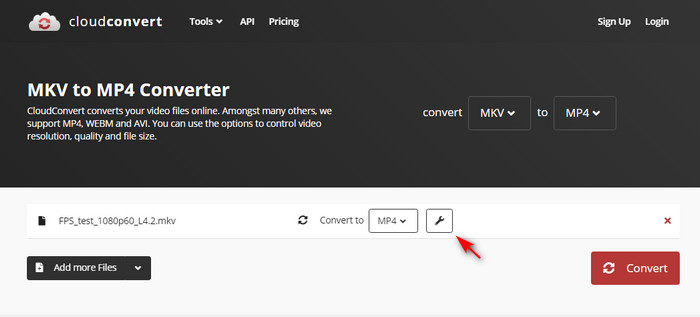
#2. FreeConvert
- Werbung: JA
- Sicherheit: ★★✰✰✰
- Konvertierungsgeschwindigkeit: ★★★✰✰
- Limit: Maximale Dateigröße 1 GB.
FreeConvert ist ein hochrangiger Online-Videokonverter, mit dem Sie sogar große Dateien mit einer Größe von bis zu 1 GB kostenlos konvertieren können. Sie können WebM in MP4, FLV, AVI, MOV, WMV, MKV, OGV und 3GP konvertieren und das Video für Mobilgeräte, Android, Kindle, Xbox, iPad, PSP und iPhone optimieren. Es liegt auch an Ihnen, den Video-Codec, die Bildschirmgröße, das Seitenverhältnis, die Bildrate, das Drehen/Spiegeln des Videos, das Zuschneiden des Videos usw. zu ändern.
FreeConvert funktioniert auch als Online-URL-zu-MP4-Konverter, der Videolinks problemlos direkt herunterladen und in MP4 konvertieren kann. Es verwendet eine 256-Bit-SSL-Verschlüsselung, um die Dateien zu schützen. Wir möchten Sie jedoch daran erinnern, vorsichtig mit dem Laden empfindlicher Medien umzugehen. In der Zwischenzeit wird berichtet, dass die Wahrscheinlichkeit besteht, dass Ihre Taskleiste/Prozesse beeinträchtigt werden. Auch der Task-Manager kann an diesem Punkt aufhören zu funktionieren. Versuchen Sie es also und viel Glück.
Wie kann man WebM mit FreeConvert online in MP4 umwandeln?
- Laden Sie ein WebM-Video, indem Sie auf Dateien auswählen klicken. Sie können die Quelldatei von einem Gerät, Google Drive, Dropbox oder einer URL hinzufügen.
- Wählen Sie das Ausgabeformat nach Ihren Bedürfnissen. Klicken Sie auf das zahnradförmige Symbol, wo Sie die Video- und Audioeinstellungen anpassen können.
- Klicken Sie auf In MP4 konvertieren.
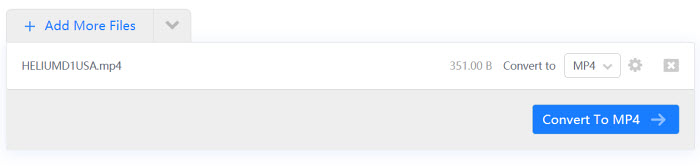
#3. Convertio.co
- Werbung: JA
- Sicherheit: ★★★★✰
- Konvertierungsgeschwindigkeit: ★★★✰✰
- Limit: Maximale Dateigröße 100 MB.
Convertio ist ein weiteres robustes Tool in der Liste der besten Online-WebM-zu-MP4-Konverter. Es ist sehr einfach zu bedienen und die Formate umfassen HEVC, MPEG, MOV, MOD, XVID und viele ungewöhnliche wie RMVB, TOD, M3V, ASF usw. Sie können sie von Ihrem Computer oder einem Cloud-Dienst hochladen oder sogar WebM- oder andere Online-Dateien herunterladen.
Convertio unterstützt das Hochladen von Videos bis zu 100 MB. Wenn die Datei die maximale Größe überschreitet, wird eine Fehlermeldung angezeigt: Die Datei ist zu groß! Für eine bessere Dateikonvertierung müssen Sie auf einen Premiumdienst umsteigen. Die konvertierte Datei verbleibt nicht auf der Online-Plattform und wird innerhalb eines Tages automatisch gelöscht.
Wie konvertiert man WebM in MP4 online mit Convertio?
- Laden Sie die WebM-Zieldatei hoch, indem Sie auf Datei auswählen klicken.
- Wenn der Upload abgeschlossen ist, wählen Sie das Ausgabeformat MP4. Sie können auf das zahnradförmige Symbol klicken, um die Einstellungen nach Ihren Bedürfnissen anzupassen.
- Klicken Sie auf die rote Schaltfläche Konvertieren. Warten Sie eine Weile, bis der Konvertierungsvorgang abgeschlossen ist. Dann können Sie auf die Schaltfläche Herunterladen klicken, um die konvertierte Datei zu speichern.
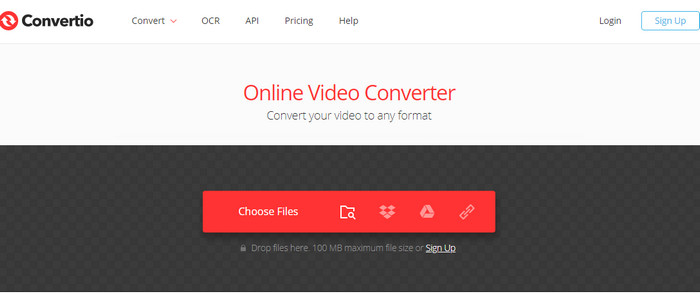
#4. Zamzar
- Werbung: Nein
- Sicherheit: ★★★★✰
- Konvertierungsgeschwindigkeit: ★★★✰✰
- Limit: Maximale Dateigröße 50 MB.
Zamzar ist seit 2006 ein erfahrener Online-Dateikonverter und hat in den letzten 15 Jahren über 510 Millionen Dateien konvertiert. Es bewältigt Video-, Audio-, Grafik-, PDF-, Microsoft Word-Dateien, E-Books usw., verfügt über eine einfach zu bedienende Benutzeroberfläche und eine superschnelle Konvertierung.
Der kostenlose Tarif von Zamzar unterstützt nur Videodateien unter 50 MB, sonst bleibt er während des Hochladens stecken. Sie können jedoch ein Monatsabonnement abschließen, um die Begrenzung der Dateigröße aufzuheben. Ein Basisabonnement für 9 US-Dollar pro Monat ermöglicht beispielsweise das Hochladen von Dateien mit einer Größe von 200 MB, eine unbegrenzte Dateikonvertierung pro Tag und 5 GB Online-Speicher. Um eine WebM- in eine MP4-Datei zu konvertieren, können Sie die folgenden Schritte ausführen:
Wie kann man WebM mit Zamzar online in MP4 umcodieren?
- Wählen Sie die WebM-Datei, die Sie konvertieren möchten.
- Wählen Sie MP4 als das Format aus, in das Sie die WebM-Datei konvertieren möchten.
- Klicken Sie auf Konvertieren, um die Konvertierung zu starten.
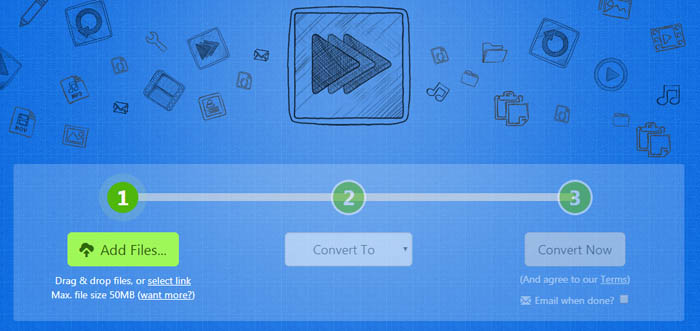
![]() Hinweis:
Hinweis:
Online-Tools machen die Konvertierung einer Videodatei einfach. Aber sie sind Desktop-Programmen in einigen Aspekten unterlegen. Erstens ist die Dateigröße auf MB begrenzt, und die Videofunktionen sind eingeschränkt. Zweitens dauert es lange, ein Video mit einer größeren Dateigröße hochzuladen, und die Konvertierung geht langsam voran, da die Dateien ins Internet übertragen werden müssen. Außerdem können sie Werbung enthalten, was das Risiko birgt, dass persönliche Daten gestohlen werden und dass Besucher auf gefährliche Websites gelangen. Für eine stabile WebM-zu-MP4-Konvertierung ohne weitere Einschränkungen ist das Herunterladen der Videokonverter-Desktop-Software ein viel besserer Weg.
Teil 4. Häufig gestellte Fragen zur Konvertierung von WebM in MP4
1. WebM vs. MP4, was ist der Unterschied?
WebM ist ein Mediendateiformat, das VP8/9-Videos bis zu Full HD 1080P/4320P und Vorbis/Opus-Audio enthält. Es ist weit verbreitet für HTML5/Chromecast-Videos und wird nativ von Mozilla Firefox, Google Chrome, Opera und Safari auf macOS Big Sur unterstützt. WebM ist ein speziell für das Internet entwickeltes, stärker komprimiertes Format, das für dasselbe Video weniger Speicherplatz benötigt als eine MP4-Datei. Auf der anderen Seite bietet MP4 eine bessere Videoqualität und eine größere Kompatibilität mit Geräten im Vergleich zur WebM-Datei. Klicken Sie hier, um den detaillierten Vergleich zwischen WebM und MP4 anzuzeigen.
2. Wie konvertiert man WebM in MP4 ohne Qualitätsverlust?
Wie oben erwähnt, beinhaltet jede Videocodierung eine Qualitätsverschlechterung. WebM ohne Qualitätsverlust in MP4 umzuwandeln, bedeutet nur den Austausch der Dateierweiterung, ohne den Videocodec oder andere Informationen zu optimieren. Wenn Ihnen also Qualität am wichtigsten ist, können Sie WebM mit Software wie WinX zu MP4 remuxen, um die Arbeit zu erledigen. Der Video-Codec bleibt jedoch derselbe, entweder in VP9, VP8 oder AV1, was von den meisten Geräten nicht erkannt werden kann. Daher empfehlen wir Ihnen, sich für die oben aufgeführten WebM-Videokonverter zu entscheiden und die WebM-Datei neu zu kodieren, um eine nahtlose Wiedergabe zu ermöglichen.
3. Wie konvertiere ich WebM in MP4 unter Windows 10?
Windows 10 bietet derzeit keine Standard-App an. Aber es ist einfach, WebM als MP4 unter Windows 10 zu speichern, solange Sie die richtigen Tools für diese Aufgabe haben. Wir empfehlen die Verwendung von WinX und Handbrake. Beide sind auf Mac und Windows 10 verfügbar. Wenn Sie keine Software herunterladen möchten, können Sie trotzdem die Online-Tools aus dem Beitrag ausprobieren.
4. Wie konvertiert man WebM in MP4 in Windows 11?
Die VLC 32-Bit-Anwendung ist jetzt im Microsoft Store von Windows 11 zu finden. Sie können es direkt auf Windows 11 herunterladen und auf seine Datei-Transkodierungsfunktion zurückgreifen, um die Konvertierung von WebM in MP4 unter Windows 11 durchzuführen. Aber VLC ist eher ein Mediaplayer als ein Videotranscoder, die Transkodierungsgeschwindigkeit kann relativ langsam sein, besonders wenn Sie große WebM-Videos in MP4 konvertieren, obwohl Sie die Hardwaredekodierung in VLC aktivieren. Es ist besser, einen professionellen Videokonverter herunterzuladen, der mit dem Betriebssystem Windows 11 kompatibel ist und über Hardwarebeschleunigungstechnologie verfügt.
5. Wie konvertiere ich eine .webm-Datei in MP4 auf dem Mac?
Das Streamen von WebM-Videos in Safari kann einfacher sein, solange Sie auf Big Sur aktualisieren. Der Standard-QuickTime-Player des Mac kann die heruntergeladene WebM-Datei nicht verarbeiten. Obwohl es über eine Konvertierungsfunktion verfügt, exportiert es nur im MOV-Format. Aber Sie können trotzdem versuchen, iMovie zu importieren, um die WebM-Datei zu importieren und dann die Datei im .mp4-Format zu exportieren.
6. Warum kann ich WebM nicht in Adobe importieren?
WebM ist für die Bearbeitung nicht gut geeignet. Es ist immer noch nicht in der Liste der unterstützten Videoformate für den Import enthalten. Das ist der Grund, warum in Premiere Pro der Fehler "Dateiimport fehlgeschlagen" auftritt. Sie können den Fehler beheben, indem Sie WebM zunächst in MP4 oder ein anderes von Adobe akzeptiertes Format konvertieren.
















